安卓移动端运维实用工具 JuiceSSH使用教程
JuiceSSH:超好用的安卓移动端Linux系统运维终端工具
博主找了很久,终于找到了ConnectBOT,但是呢,感觉用法太单一了,不能图形化系统资源使用情况,于是,在Google Play找到了SSH客户端:JuiceSSH。
JuiceSSH :功能显而易见,很多技术朋友都有装这个,比vx connetbot好用。 界面很漂亮,图标好评,android下目前最好用的ssh客户端。
官方介绍
JuiceSSH是一个安卓终端客户端支持包括SSH,Local Shell,Mosh 和Telnet
JuiceSSH的特色
——全彩色终端/SSH客户端
——弹出式键盘包含常用的字符
——可使用音量键快速调节字体大小
——支持外接键盘
——支持官方Mosh(一种在手机上的shell,适合网络不稳定的情况下使用,,官网地址://mosh.mit.edu/)
——Telnet支持
——支持安卓本地终端
——点击网址链接可直接调用浏览器打开
——会话中可复制、粘贴
——可保存人机命令交互信息到文件,并可分享到Dropbox或者Evernote、邮件及SD卡上(这功能方便,我很喜欢,貌似别的没有)
——支持UTF-8编码
——可以通过组分类管理你的SSh连接
——后端可以同时开启多个会话
——通过一键点击实现无缝连接其他SSH会话
——在打开App时能够快速与常用的SSH链接建立会话
——支持密码和OpenSSH私钥认证
——支持SSH 秘钥代理转发
——支持谷歌之类的双认证
——更新密码或秘钥等后,会话开启就直接使用新的密码秘钥连接
——zlib要锁改善SSH会话在高延迟下的情况(这应该是Mosh更好)
juicessh安装使用教程
去年年底,我考虑到回老家之后可能会有工作上的紧急运维事务需要处理,家里没电脑网络,又不想背笔记本,所以考虑入手一个平板。安卓、IOS、Win8 板子,考虑良久之后,决定买一个安卓和 Win8 合体的板子,就因为想着 Win8 可以回老家远程办公,安卓可以更好的娱乐,iPad 则直接被我排除了。
拿到平板之后,第一件事就是进入 Win8 系统安装 SecureCRT 体验了下,感觉板子分辨率太高看起来费劲,调低了又觉得不清楚。只好到安卓下去找终端软件了,最终发现了这款让我最满意的终端软件:JuiceSSH!
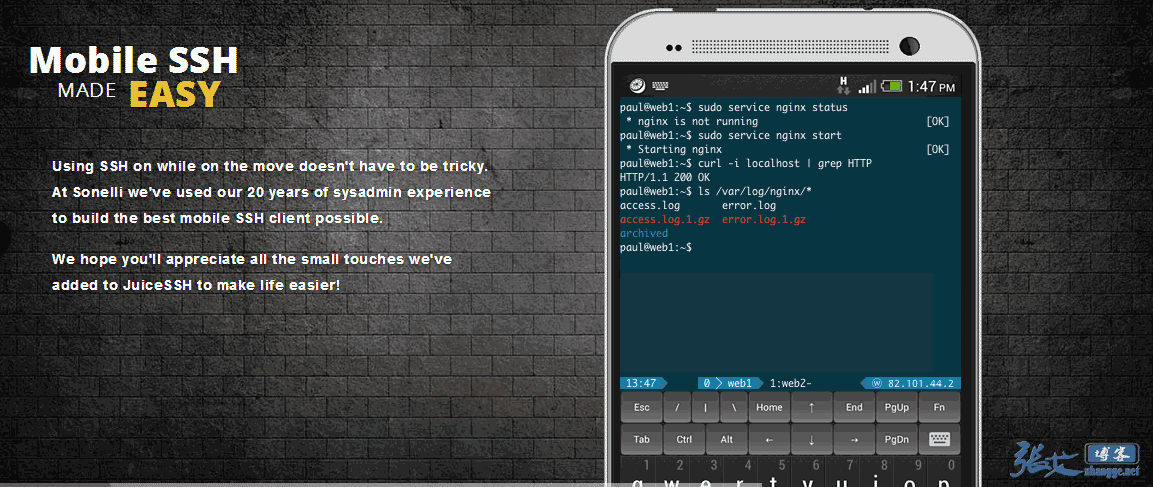
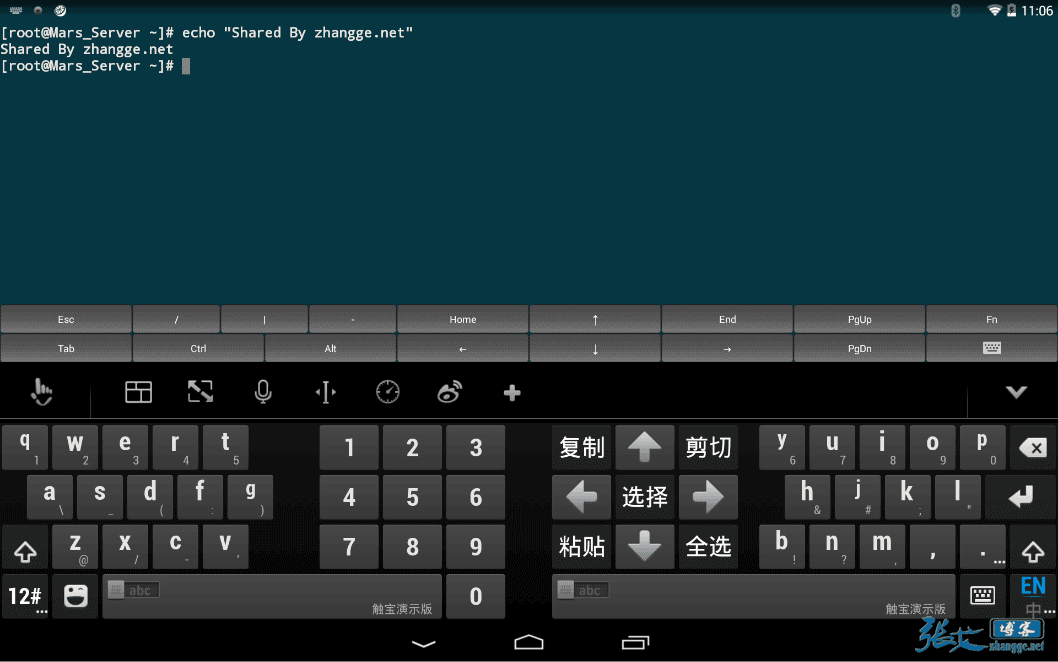
默认界面都已经非常耐看和护眼了,不像 CRT 还需要自己设置半天的颜色。而且,还带了非常实用的工具条(见上图中部),弥补了绝大多数安卓输入法上没有某些按键的缺憾,比如 Ctrl、Tab 等!
一、下载安装
安装比较简单,在任意应用市场搜索 JuiceSSH,应该就可以找到了!或是叫远程维护客户端:
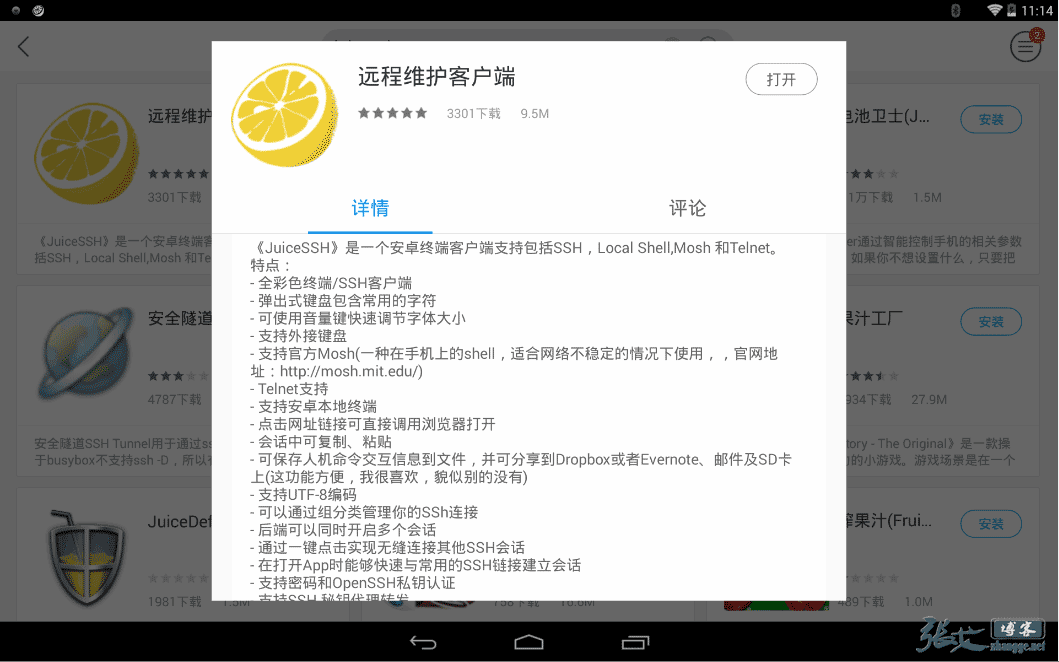
如果不相信国内产品,可以到官网下载:
官网地址:https://juicessh.com/
谷歌商店:https://play.google.com/store/apps/details?id=com.sonelli.juicessh
二、连接设置
怎么远程连接我就不详细介绍了,虽然是软件是洋文界面,但我相信都能自己摸索出来。
特别值得称赞的是,这个软件可以保存多个的用户身份(用户名+密码):
①、主界面点击 Connections-->点击 identity:
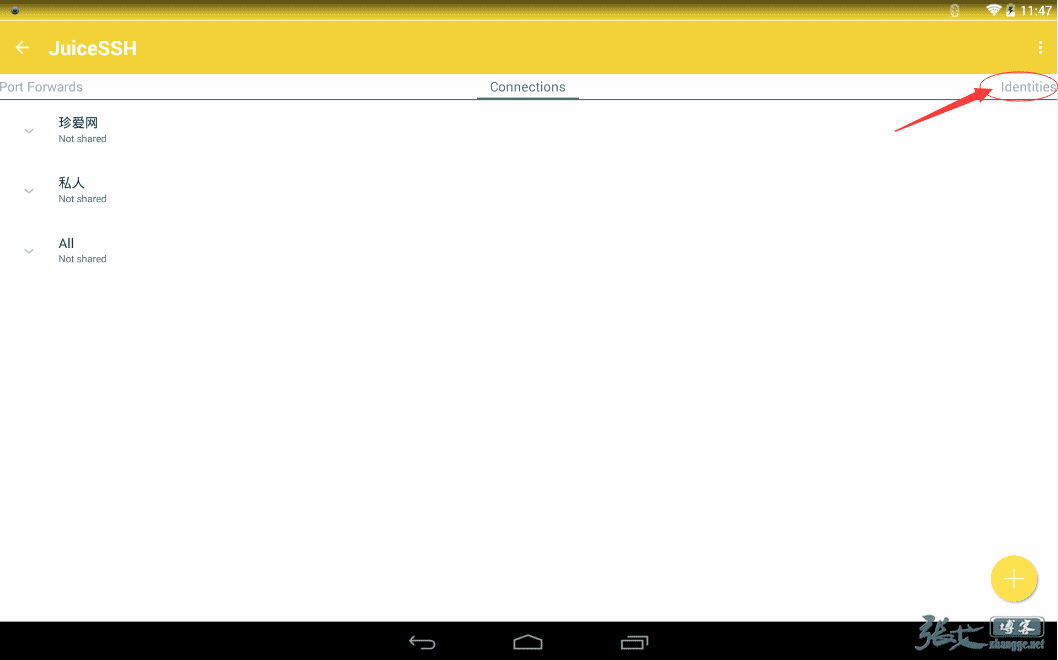
②、点击添加身份:
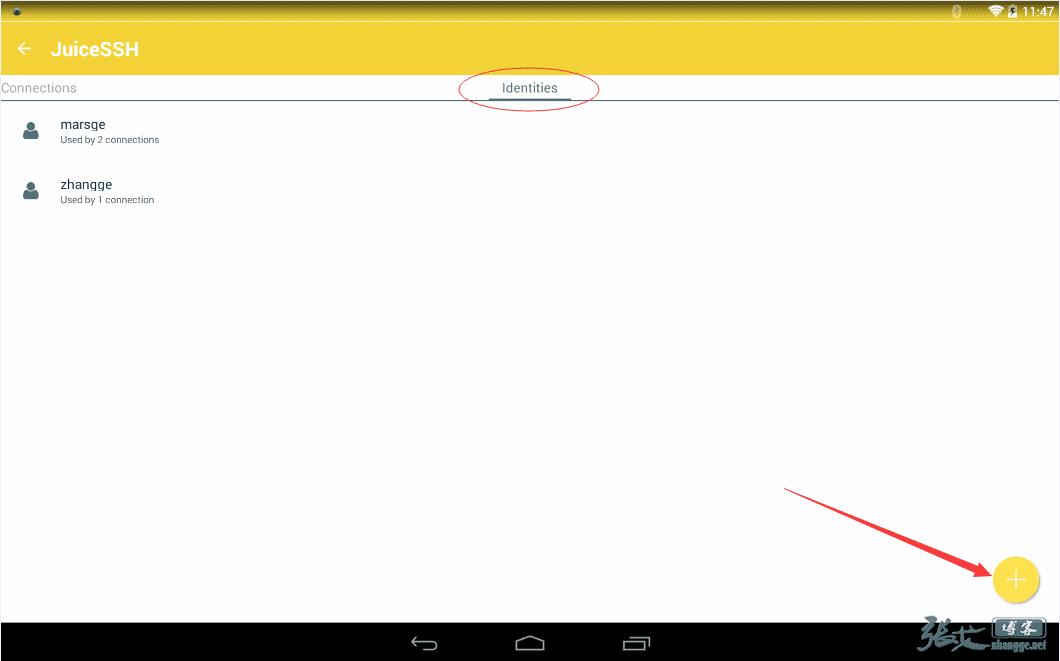
③、如图新增身份保存即可
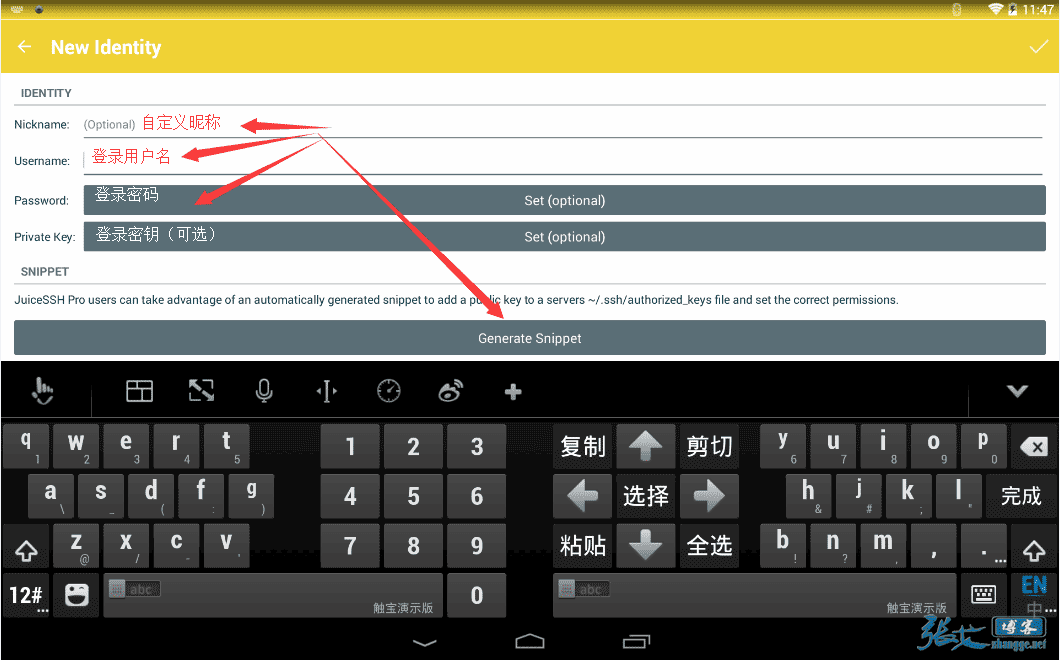
如上设置之后,后续新建远程连接的时候,如果系统登录用户和密码是一样的,那么只要选择已保存的用户身份就可以了,对于运维工程师远程管理大量系统非常方便!
三、字体设置
在 1920*1200 分辨率的板子下,远程连接后感觉字体太小,看着很是费劲!其实,只要进入设置将字体调大就可以了,看起来就非常舒服了,具体如图设置即可:
①、主界面点击 Setting 进入设置:
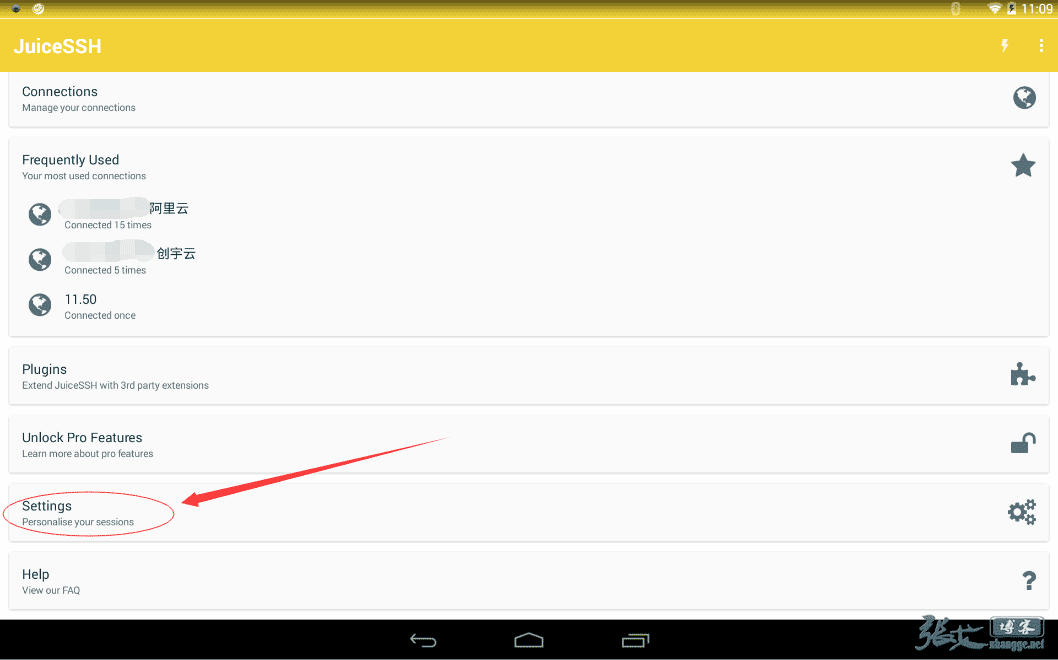
②、选择 Font 字体选项:
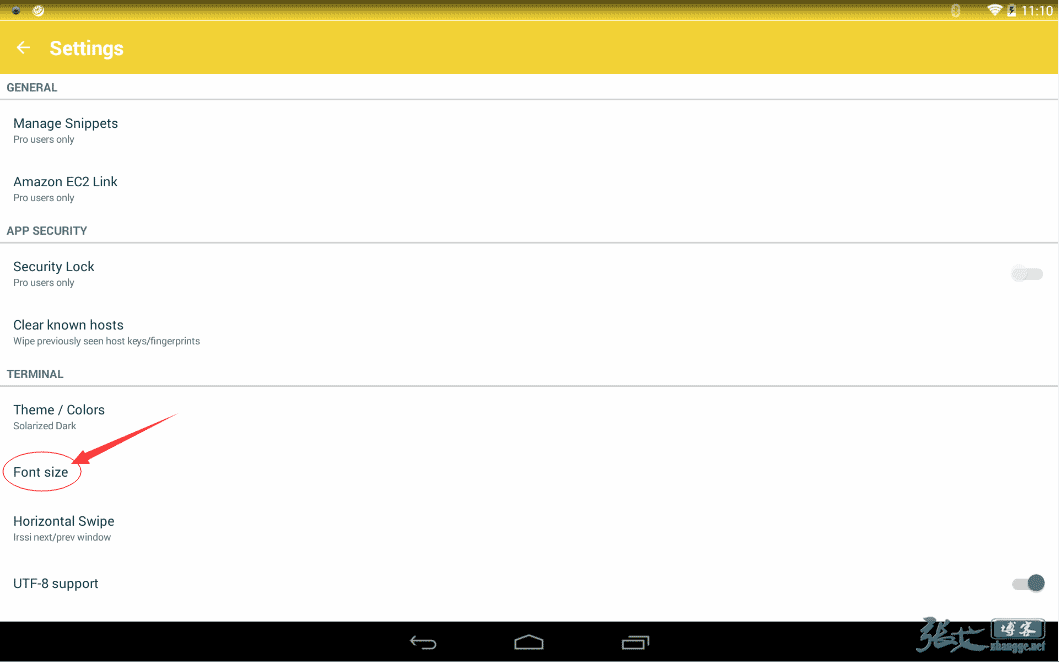
③、选择自己喜欢的字体大小,比如 17:
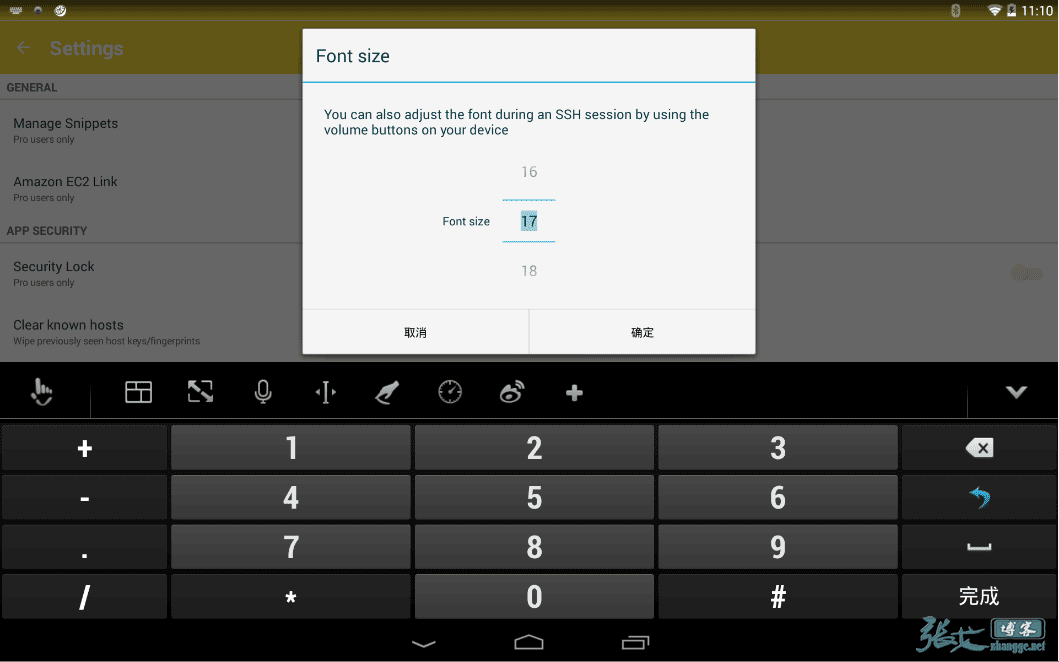
四、东拉西扯
唉,早知道这款软件,我就不会买双系统平板了!虽然有 64G,但是系统分割占据空间还是让强迫症有点难以接受的!不过,话又说回来,Win8 虽然在高分辨率下用着不爽,但是配合键盘鼠标之类的,当成小笔记本用用还是不错的。好了,就分享这么多,安卓手机照样可以用,做运维的朋友可以试试了!省的在外面陪女友时被监控报警给坑酔了!
补充
本文的目的是介绍如何使用手机移动端来远程控制服务器端。
JuiceSSH插件用于可视化监视服务器的性能。它可以通过启动JuiceSSH会话到所选主机并定期运行各种命令来获取所需的性能指标。目前这个插件已经在Ubuntu和RedHat Enterprise Linux上测试过了,更重要的是这个插件是开源的,可以在Github上免费使用。
如果您想添加对其他操作系统的支持,请查看github,并随时提交一个请求:https://github.com/sonelli/juicessh-performancemonitor此JuiceSSH插件需要安装JuiceSSH1.5.0或更高版本。
假如你想下载编译好的APK ,请进入https://play.google.com/store/apps/details?id=com.sonelli.juicessh.performancemonitor&hl=zh_CN进入下载,如果不如上谷歌的话,博主准备了两种方式,方式一采用https://apps.evozi.com/apk-downloader/进行下载,方式二采用博主下载好了的APK,链接:http://pan.baidu.com/s/1dE2qLaD
密码:dqqt。
接下来的工作就是连接你需要连接服务器的外网IP与端口号,接着使用命令行进行对远程服务器的控制。这样就可以做到随时随地跑你的深度学习程序。
相关文章

QQ邮箱文件怎么发送微信? 电脑qq邮箱中转站中文件分享到微信的方法
在使用邮箱软件的时候,有的用户想要通过QQ邮箱文件,QQ邮箱中存在这种功能,但是很多小伙伴不知道到底要如何操作,下面小编就给大家带来QQ邮箱文件发送微信教程,感兴趣的2024-09-29
微信电脑版怎么独立窗口中打开订阅号? 订阅号独立窗口显示的教程
微信电脑版看订阅号的时候,想要独立窗口显示订阅号,该怎么操作呢?下面我们就来看看详细的教程2024-09-29
Outlook在windows系统中有哪些快捷键? Outlook的键盘快捷方式大全
Outlook可以用它来收发电子邮件、管理联系人信息、记日记、安排日程、分配任务,新版Outlook for Windows带来了许多新功能,今天我们就来看看Outlook快捷键汇总2024-09-13
微信怎么调默认浏览器? 微信设置默认浏览器打开网页链接的教程
微信怎么调默认浏览器?只需简单设置,在微信就可以使用默认浏览器打开网站,该怎么设置呢?详细请看下文介绍2024-08-14
GameViewer怎么删除设备 GameViewer删除设备的步骤
GameViewer怎么删除设备?GameViewer 是一款专为游戏玩家设计的远程控制助手,下文中为大家带来了GameViewer删除设备步骤,需要的朋友快来看看吧2024-06-17 KOOK开黑啦游戏卡顿画面掉帧如何解决?kook语音是专为游戏用户研发的一款在线语音交流软件,它能够帮助用户在打游戏的过程中与队友保持一个在线沟通的状态,下文中为大家带2024-06-13
KOOK开黑啦游戏卡顿画面掉帧如何解决?kook语音是专为游戏用户研发的一款在线语音交流软件,它能够帮助用户在打游戏的过程中与队友保持一个在线沟通的状态,下文中为大家带2024-06-13 RayLink如何进行文件传输?远程控制软件是一种常见的工具,可以方便地在不同设备之间传输文件,在本文中将介绍如何使用远程控制软件来实现文件传输,需要的朋友快来看看吧2024-06-12
RayLink如何进行文件传输?远程控制软件是一种常见的工具,可以方便地在不同设备之间传输文件,在本文中将介绍如何使用远程控制软件来实现文件传输,需要的朋友快来看看吧2024-06-12 RayLink无人值守怎么实现?RayLink 是一款专为视觉行业打造的高清、流畅远程控制软件,它支持跨平台操作,无论是Windows、Mac、Linux还是移动设备,都能轻松实现远程控制和2024-06-12
RayLink无人值守怎么实现?RayLink 是一款专为视觉行业打造的高清、流畅远程控制软件,它支持跨平台操作,无论是Windows、Mac、Linux还是移动设备,都能轻松实现远程控制和2024-06-12
RayLink如何添加或删除设备 Raylink详细使用教程
RayLink如何添加或删除设备?RayLink是一款功能强大的远程控制管理软件,支持跨平台连接,让用户能够轻松控制电脑、手机等设备,下文中为大家带来了RayLink添加或删除设备的2024-06-12 RayLink如何用设备码发起远程协助?RayLink是一款专为视觉行业设计的高清、流畅远程控制软件,支持跨平台操作,下文中为大家带来了设备码发起远程协助的方法,需要的朋友快2024-06-12
RayLink如何用设备码发起远程协助?RayLink是一款专为视觉行业设计的高清、流畅远程控制软件,支持跨平台操作,下文中为大家带来了设备码发起远程协助的方法,需要的朋友快2024-06-12












最新评论